
در این دستورالعمل ساده، نحوه دانلود Notepad یا WordPad در ویندوز 10 در صورتی که این برنامه ها در سیستم نبوده اند.
نصب دفترچه یادداشت استاندارد و WordPad به عنوان اجزای اضافی ویندوز 10
قبل از ادامه، فقط در مورد، بررسی کنید که آیا شما نیاز به برنامه مورد نیاز دارید، اگر از جستجو در نوار وظیفه استفاده کنید - شاید آن را قبلا نصب کرده باشید، فقط آن را پیدا نکردید.
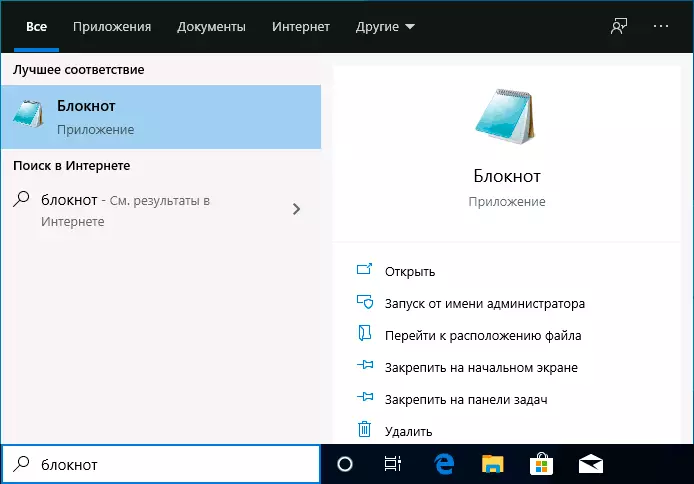
اگر جستجو نتایجی را ارائه نداد، به منظور دانلود ویندوز 10 Notepad یا WordPad ویرایشگر، این اقدامات ساده را دنبال کنید:
- به پارامترها بروید (کلیدهای Win + I یا از طریق منوی شروع) - برنامه ها.
- در بخش "برنامه های کاربردی و ویژگی ها"، روی "اجزای اضافی" کلیک کنید.

- روی دکمه افزودن کامپوننت کلیک کنید.

- برنامه دلخواه را در لیست پیدا کنید، مانند دفترچه یادداشت، علامت گذاری کنید و روی "SET" کلیک کنید.

لازم است منتظر دانلود و نصب یک دفترچه یادداشت استاندارد یا WordPad باشد، و آنها به همان شیوه ای که در نسخه های قبلی ویندوز کار می کنند، کار خواهند کرد و شما می توانید برنامه ها را در منوی شروع یا با استفاده از نوار وظیفه ویندوز 10 پیدا کنید.
دستورالعمل ویدئو
به هر حال، در همان بخش از پارامترها، در میان اجزای اضافی شما می توانید عناصر مفید دیگر، به عنوان مثال، "صفحه نمایش بی سیم" را پیدا کنید، به منظور انتقال تصویر از تلفن به کامپیوتر یا لپ تاپ.
